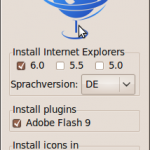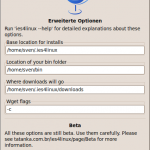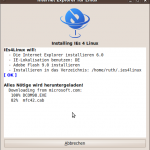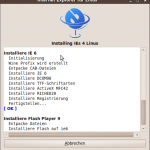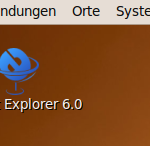Wie Golem heute meldet, hat Opera die Version 5.1 Ihres Mobilen Browsers Opera Mini herausgebracht. Die Version sollte vor allem Verbesserungen hinsichtlich Speichernutzung und Schnelligkeit mitbringen. Da mein Smartphone etwas in die Tage gekommen ist wollte ich es gleich testen. Doch leider findet sich unter der URL m.opera.com leider nur die im März veröffentlichte Beta für Windows Mobile.
Wie Golem heute meldet, hat Opera die Version 5.1 Ihres Mobilen Browsers Opera Mini herausgebracht. Die Version sollte vor allem Verbesserungen hinsichtlich Speichernutzung und Schnelligkeit mitbringen. Da mein Smartphone etwas in die Tage gekommen ist wollte ich es gleich testen. Doch leider findet sich unter der URL m.opera.com leider nur die im März veröffentlichte Beta für Windows Mobile.
Auch Über den Desktop findet sich für mein Endgerät nur die Version 5. Allerdings besteht hier, anders als auf der Mobilen Seite, die Möglichkeit das Java-Paket herunterzuladen. Da die Java Variante auf meinem Smartphone leider nicht so zufriedenstellend lief, warte ich wohl noch ein wenig bis Opera eine native Version für Windows Mobile herausbringt.
Weitere Links zum Thema:
http://www.opera.com/mobile

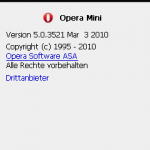
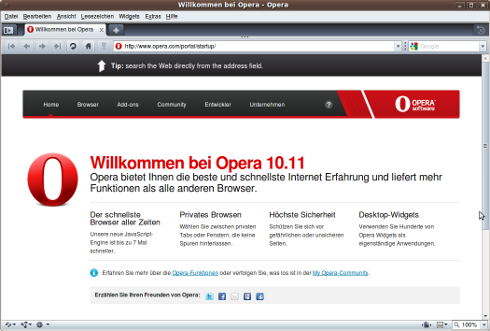
 Da ich mich ja zuletzt um den Internet Explorer unter Ubuntu gekümmert habe, ist es nur fair sich auch die anderen verfügbaren Browser anzusehen. Heute ist also Google Chrome an der Reihe. Google Chrome basiert auf dem Open Source Projekt Chromium und wird von Google direkt erstellt und verbreitet. Die Unterschiede sind recht gering. Eine genaue Liste der Unterschiede zwischen Chrome und Chromium gibts z.B.
Da ich mich ja zuletzt um den Internet Explorer unter Ubuntu gekümmert habe, ist es nur fair sich auch die anderen verfügbaren Browser anzusehen. Heute ist also Google Chrome an der Reihe. Google Chrome basiert auf dem Open Source Projekt Chromium und wird von Google direkt erstellt und verbreitet. Die Unterschiede sind recht gering. Eine genaue Liste der Unterschiede zwischen Chrome und Chromium gibts z.B. 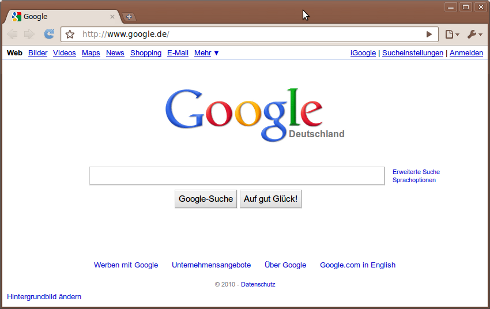
 Zugegeben: die Idee den „allseits beliebten“ Internet Explorer unter Linux zu betreiben, ist auch mir am Anfang komisch vorgekommen. Doch der Spieltrieb hat gesiegt. Genau genommen ist die Installation eines Testbrowsers (der ja noch sehr weit verbreitet ist) nicht verkehrt.
Zugegeben: die Idee den „allseits beliebten“ Internet Explorer unter Linux zu betreiben, ist auch mir am Anfang komisch vorgekommen. Doch der Spieltrieb hat gesiegt. Genau genommen ist die Installation eines Testbrowsers (der ja noch sehr weit verbreitet ist) nicht verkehrt.